
![]() Ezek a szolgáltatások csak a Standard és a Professional programkonfigurációban érhetők el.
Ezek a szolgáltatások csak a Standard és a Professional programkonfigurációban érhetők el.
Most megtanuljuk, hogyan csoportosíthatjuk az adatokat. Menjünk a könyvtárba egy példaért "Alkalmazottak" .
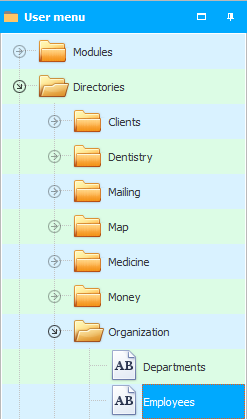
Az alkalmazottak csoportosításra kerülnek "osztályonként" .
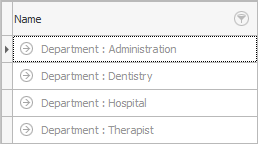
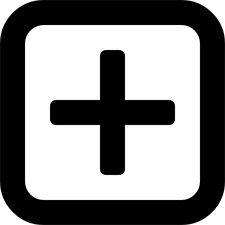
Például a „ Laboratórium ” dolgozóinak listájának megtekintéséhez kattintson egyszer a csoport nevétől balra lévő nyílra.
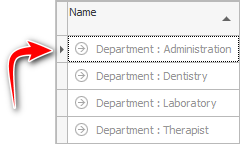
Ha sok csoport van, kattintson a jobb gombbal a helyi menüre , és egyidejűleg kibontsa vagy összecsukja az összes csoportot a parancsokkal "Az összes kibontása" És "Mindet összecsuk" .
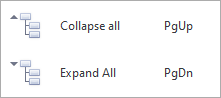
![]() Tudjon meg többet a menük típusairól? .
Tudjon meg többet a menük típusairól? .
Aztán meglátjuk magukat az alkalmazottakat.
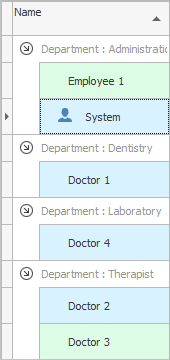

Most már tudja, hogy egyes könyvtárakban az adatok táblázat formájában jelennek meg, például, amint láttuk "Ágak" . És be "mások" kézikönyvek, az adatok egy „fa” formájában is bemutathatók, ahol először egy bizonyos „ágat” kell bővíteni.
Könnyedén válthat a két adatmegjelenítési mód között. Például, ha nem akarja a könyvtárat "Alkalmazottak" az adatokat csoportosították "osztályonként" , elég megfogni ezt a csoportosítási területre rögzített oszlopot, és kicsit lejjebb húzni, egy vonalba helyezve a többi mezőfejléccel. A zöld nyilak megjelenésekor elengedheti a húzott oszlopot, ezek pontosan mutatják, hová kerül az új mező.
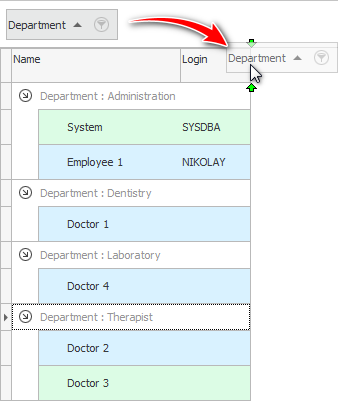
Ezt követően az összes alkalmazott egy egyszerű táblázatban jelenik meg.
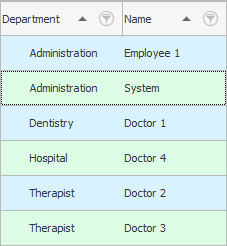
A fanézethez való visszatéréshez bármely oszlopot visszahúzhat egy speciális csoportosítási területre, amely valójában azt mondja, hogy bármelyik mezőt ráhúzhatja.
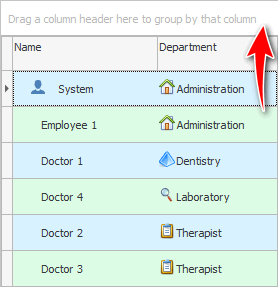

Figyelemre méltó, hogy a csoportosítás többféle lehet. Ha egy másik táblázatba lép, ahol például sok mező fog megjelenni "látogatások" , akkor lehetőség lesz először csoportosítani a betegek összes látogatását "a felvétel időpontja szerint" , majd azt is "az orvos szerint" . Vagy fordítva.
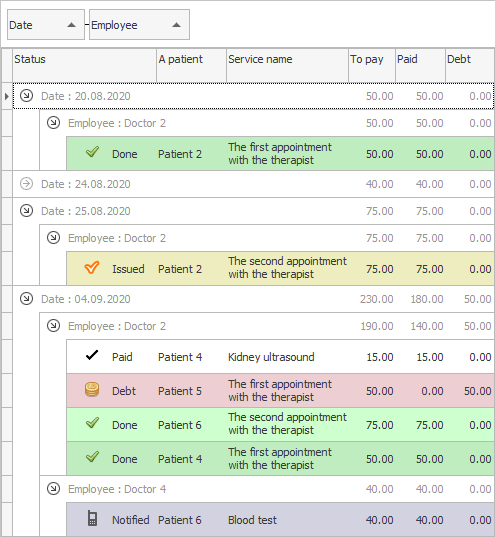

![]() Nagyon érdekes
Nagyon érdekes ![]() rendezési lehetőségek a sorok csoportosítása során .
rendezési lehetőségek a sorok csoportosítása során .

![]() A látogatások modul megnyitásakor először az Adatkeresési űrlap jelenik meg. A csoportosítás is használható benne, ha sok a sor. Tekintse meg, hogyan lehet jelentkezni vagy leiratkozni ezen az űrlapon.
A látogatások modul megnyitásakor először az Adatkeresési űrlap jelenik meg. A csoportosítás is használható benne, ha sok a sor. Tekintse meg, hogyan lehet jelentkezni vagy leiratkozni ezen az űrlapon.

Az alábbiakban további hasznos témákat talál:
![]()
Univerzális számviteli rendszer
2010 - 2024